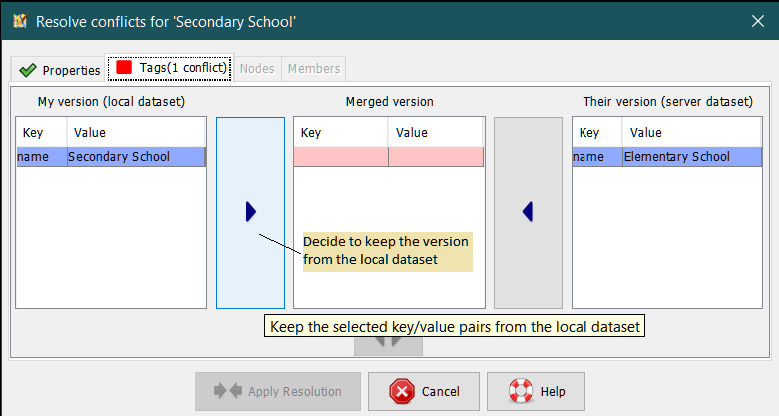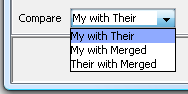| Version 17 (modified by , 11 months ago) ( diff ) |
|---|
This page needs a review as the conflict dialog changed a bit and properties tab plus the buttons in the nodes and members tabs are not documented. Most screenshots are outdated
Andere talen:
Dialoogvenster Conflict
Inhoud
Het dialoogvenster Conflict wordt gebruikt om conflicten tussen twee versies van een object van OSM op te lossen.
Het dialoogvenster heeft vier tabs maar, afhankelijk van het type object, zijn slechts enkele actief, waar de tabs Eigenschappen en Tags echter altijd actief zijn. De tabs zijn, van links naar rechts:
- Eigenschappen
- Conflicten in de belangrijkste eigenschappen van het object
- Tags
- Conflicten in tags
- Knopen
- Conflicten in de lijst met knopen (alleen relevant voor
wegen)
- Leden
- Conflicten in leden (alleen relevant voor
relaties)
Als er conflicten voor een tab zijn, wordt dat aangegeven door een rood vierkantje (
Indien er geen conflicten (meer) zijn op een tab, wordt dat aangegeven door een groen vinkje (

Alle tabs hebben een soortgelijke structuur en zijn in de basis drie kolommen die elk een tabel bevatten, van links naar rechts:
- Mijn versie: geeft de eerste versie van het object weer voor dit conflict. Dit is gewoonlijk de versie van het object in uw lokale gegevensset.
- Samengevoegde versie: geeft de oplossing weer, bijv. het resultaat na het oplossen van het conflict. Deze tabel is initieel leeg.
- Hun versie: geeft de tweede versie van het object voor dit conflict weer. Dit is gewoonlijk het object dat momenteel is opgeslagen op de server.
- In het geval van een conflict na
Laag samenvoegen of
Selectie samenvoegen is dit de versie van het origineel.
- In het geval van een conflict tussen de Relatiebewerker en de gegevenslaag is dit de versie van de relatiebewerker.
Oplossen van verschillen tussen eigenschappen
Als de eigenschappen (Coordinates of Deleted State) van een versie van het object verschilen van de eigenschappen van een andere versie, geeft het dialoogvenster Conflict een rood vierkant weer (
In het voorbeeld hieronder zijn de waarden voor "Coordinates" en "Deleted State" in de twee versies van het object verschillend, en JOSM geeft daarom de regel met een rode achtergrond weer. In de eerste versie is het object "not deleted", de andere versie is "deleted". U zult nu moeten bepalen welke van deze waarden u wilt behouden en welke u wilt negeren.
Selecteer de waarden die u wilt behouden, in het voorbeeld bijvoorbeeld de waarde links. Als u klikt op een van de knoppen tussen de tabellen, 

De tabel in het midden geeft nu de te behouden waarden weer en de kleur van de achtergrond wordt groen. Geselecteerde waarden in de middelste tabel kunnen worden leeggemaakt met de knop onder de tabel (
Als alle conflicten voor tags eenmaal zijn opgelost, wordt het groene vinkje (

Verschillen tussen tags oplossen
Als de tags van een versie van een object anders zijn dan de tags van een andere versie, geeft het dialoogvernster Conflict een rood vierkant weer (
- Mijn versie: geeft de eerste versie van het object weer voor dit conflict. Dit is gewoonlijk de versie van het object in uw lokale gegevensset.
- Samengevoegde versie: geeft de uitieindelijke tags aan. Deze tabel is initieel leeg. Hoe meer conflicten in tgas u oplost, des te meer waarden voor tags zullen worden weergegeven in deze tabel.
- Hun versie: geeft de tweede versie van het object voor dit conflict weer. Dit is gewoonlijk het object dat momenteel is opgeslagen op de server.
In het voorbeeld hieronder hebben beide versies een tag "name". De waarden in de twee versies verschillen echter van elkaar, en JOSM geeft daarom de regel weer met een rode achtergrond. De waarde van de eerste versie is "Secondary School", de andere versie heeft een waarde "Elementary School". U zult nu moeten bepalen welke van deze waarden u wilt behouden en welke u wilt negeren.
Opmerking: Voor het snel oplossen van conflicten in tags, zijn de tags in de eerste tag van beide buitenste tabellen standaard geselecteerd en daarom is hun achtergrond blauw en alleen de middelste tabel heeft ene rode achtergrond.
- Conflict in een enkele tag
- Conflicten in meerdere tags
Klik op de waarden die u wilt behouden
- Conflict in een enkele tag
in het voorbeeld bijvoorbeeld de waarden aan de linkerkant. Als u dubbelklikt op de waarden of klikt op 

- Conflicten in meerdere tags
In het voorbeeld: Als u dubbelklikt op de waarden of meerdere waarden selecteert door te drukken op klik +Ctrl of klik +shift en dan klikt op de knoppen tussen de tabellen, 


Als eenmaal alle conflicten in tags zijn opgelost wordt het groene vinkje (

- Conflict in een enkele tag
- Conflicten in meerdere tags
Verschillen in de lijst met knopen van twee versies van een weg oplossen
Als u het een rood vierkant 


- de meest links gelegen tabel geeft de lijst met knopen van de lokale versie van het object weer
- de meest rechts gelegen tabel geeft de lijst met knopen van de versie van het object op de server weer
- de tabel in het midden geeft de lijst met knopen van de samengevoegde weg weer
In het begin is de middelste tabel leeg. U zult nu moeten beslissen welke knopen/leden u wilt behouden uit de lokale gegevensset (de meest links gelegen tabel) en welke van de gegevensset van de server (de meest rechts gelegen tabel), en in welke volgorde.
De standaard werkstroom
De standaard werkstroom om conflicten in de lijst met knopen van twee objectversies op te lossen bestaat uit drie stappen:
- Selecteer knopen uit een van beide versies van de objecten en sorteer de resulterende lijst met knopen indien nodig
- Bevries de resulterende samengevoegde lijst met knopen door te klikken op de knop Bevriezen
 . Wanneer u de samengevoegde lijst met knopen bevriest vertelt u JOSM dat alle conflicten in de lijst met knopen zijn opgelost.
. Wanneer u de samengevoegde lijst met knopen bevriest vertelt u JOSM dat alle conflicten in de lijst met knopen zijn opgelost.
Oplossen
Een eenvoudige werkstroom: De lijst met knopen van de versie van het object uit uw lokale gegevensset behouden
Het volgende voorbeeld geeft de werkstroom weer wanneer u beslist om alle knopen te behouden in dezelfde volgorde van de lokale versie van het object.
Selecteer eerst alle elementen in de meest links gelegen tabel (ofwel met behulp van de muis of door op Ctrl+A in de tabel te drukken) (zie volgende schermafdruk):
Klik dan op de knop rechts boven in de tabel 
Klik tenslotte op Bevriezen  om de resulterende samengevoegde lijst met knopen te bevriezen:
om de resulterende samengevoegde lijst met knopen te bevriezen:
Het symbool op de tab Knopen schakelt nu naar een groen vinkje 
Ondersteuning voor het vergelijken van lijsten met knopen
Het kan moeilijk zijn om de verschillen te vinden tussen de lijsten met knopen van twee versies van het object, in het bijzonder voor wegen met veel knopen.
Het dialoogvenster Conflict ondersteunt u bij het zoeken naar de verschillen. Het kan twee van de weergegeven lijsten ("mijn" lijst, de "samengevoegde" lijst, en "hun" lijst) vergelijken en het kan de verschillen daartussen met specifieke achtergrondkleuren renderen.
Uit het volgende combinatievak kunt u selecteren welke paren lijsten moeten worden vergeleken:
- Mijn met hun: vergelijkt de meest links gelegen tabel met de meest rechts gelegen tabel in het dialoogvenster Conflict
- Mijn met samengevoegde: vergelijkt de meest links gelegen tabel met de middelste tabel in het dialoogvenster Conflict
- Hun met samengevoegde: vergelijkt de middelste tabel met de meest rechts gelegen tabel in het dialoogvenster Conflict
Afhankelijk van de positie van een knoop in de lijst worden verschillende achtergronden gebruikt:
 - rood - de knoop staat alleen in deze lijst. Hij is niet aanwezig in de andere lijst.
- rood - de knoop staat alleen in deze lijst. Hij is niet aanwezig in de andere lijst.
 - roze - de knoop staat in beide lijsten, maar staat op verschillende posities
- roze - de knoop staat in beide lijsten, maar staat op verschillende posities
 - een groene achtergrond betekent dat een knoop in beide lijsten op dezelfde positie staat.
- een groene achtergrond betekent dat een knoop in beide lijsten op dezelfde positie staat.
Verschillen in de ledenlijst van twee versies van een relatie oplossen
Als u het een rood vierkant 

- de meest links gelegen tabel geeft de ledenlijst van de lokale versie van het object weer
- de meest rechts gelegen tabel geeft de ledenlijst van de versie van het object op de server weer
- de tabel in het midden geeft de ledenlijst van de samengevoegde weg/relatie weer
In het begin is de middelste tabel leeg. U zult nu moeten beslissen welke leden u wilt behouden uit de lokale gegevensset (de meest links gelegen tabel) en welke van de gegevensset van de server (de meest rechts gelegen tabel), en in welke volgorde.
Hints
- Zorg er voor dat u niet bewerkt buiten het gebied dat u heeft gedownload om het probleem van conflicten te verkleinen
- Los conflicten op door het paneel 'Conflict' te openen, selecteer één van de vermelde conflicten en kies voor het accepteren van ofwel 'hun' of 'mijn'.
Terug naar dialoogvenster paneel Conflict
Terug naar Conflict
Terug naar Help